

By Adela D. Louie, Last Update: November 2, 2023
Möchten Sie mehr über das USBFix-Tool erfahren? Wenn ja, dann finden Sie hier eine kurze und vollständige Rezension, die Ihnen dabei helfen wird, mehr darüber zu erfahren USBFix-Rezension einschließlich der besten Alternative, die Sie verwenden können. Lesen Sie diesen Beitrag also weiter.

Teil 1. USBFix-Rezension: Mehr über das ToolTeil 2. USBFix-Rezension: Die beste AlternativeTeil 3. Fazit
Bevor wir über den USBFix-Test sprechen, wissen wir, dass USBFix ein Tool ist, das Ihnen hilft, diese Infektionen oder Viren auf Ihren USB-Geräten zu entfernen. Es bereinigt alles, was Sie über Ihren USB-Anschluss an Ihren Computer anschließen.
Von Ihrem USB-Stick bis zu Ihrem Mobilgerät, das Sie an Ihren Computer anschließen, hilft Ihnen dieses Tool dabei, Malware einfach und schnell zu entfernen. Sie müssen jedoch die Vollversion dieses Tools zum Entfernen von Malware erwerben, um alle damit verbundenen Funktionen nutzen zu können. Sie können zwischen der Standardversion dieses Tools und der Premiumversion wählen.
Wie jede andere Software weist auch dieses Tool seine herausragenden Funktionen und Nachteile aus dem USBFix-Test auf.
Der USBFix verfügt über eine Funktion namens Research. Wenn Sie auf diese Funktion klicken, scannt das Tool alle an Ihren PC angeschlossenen USB-Kabel, um festzustellen, ob Infektionen vorliegen. Und Sie müssen das nicht mehr deaktivieren Antivirenprogramm Ihres PCs bevor Sie das Programm ausführen, da dieses Tool auch dann ordnungsgemäß funktioniert, wenn Ihr Antivirenprogramm aktiviert ist.
Und sobald der Scanmodus abgeschlossen ist, müssen Sie als Nächstes auf die Schaltfläche „Reinigen“ klicken. Sie können dies nur tun, wenn das Tool festgestellt hat, dass Ihr USB-Gerät infiziert ist.
Eine weitere großartige Sache ist, dass Sie tatsächlich verhindern können, dass Ihr USB-Gerät mit Viren infiziert wird, indem Sie die Impffunktion des Programms verwenden. Dadurch wird sichergestellt, dass Ihr USB-Gerät frei von Malware-Angriffen ist.
Andererseits enthielt dieses Tool tatsächlich zu viele Anzeigen, was die Benutzer dadurch verärgern und gleichzeitig ablenken kann. Außerdem kann es Ihnen keinen Echtzeitschutz bieten. Und damit Sie die anderen bekanntermaßen sehr nützlichen Funktionen nutzen können, müssen Sie dafür bezahlen.
Die Preise für das USBFix-Tool hängen tatsächlich von den Produkten ab, die Sie erhalten. Der einzige Unterschied zwischen diesen Produkten besteht in der Anzahl der Computer, die sie verwenden können.
|
Option für Lizenz |
Lizenzkosten |
Anzahl der zulässigen PCs |
|
UsbFix kostenlos |
€0 |
1 |
|
UsbFix Basic |
6.90 € oder 7.65 $ |
1 |
|
USBFix-Standard |
11.9 € oder 13.20 $ |
3 |
|
UsbFix-Wartung |
29.99 €/Jahr oder 33.26 $/Jahr |
Unbegrenzte |
Bald wird es eine weitere Version geben, die Ihnen zur Verfügung steht, um die Verwendung dieses Tools noch besser zu nutzen: die Premium-Version. Dies soll fast alle Funktionen dieses Tools umfassen, die portable Version wird es jedoch nicht mehr geben.
Wenn Sie nun der Meinung sind, dass die Verwendung von USBFix etwas komplex ist und Sie nach der besten Alternative suchen, dann sind Sie bei uns genau richtig.
Das beste und empfohlene Tool als Alternative zum USBFix-Tool ist kein anderes als das FoneDog-Datenwiederherstellung Software.
Mit dieser Software können Sie gelöschte Dateien und Daten auf Ihren Computern wie Ihrem Mac und Ihrem Windows-PC wiederherstellen. Es kann auch Daten von Ihrer SD-Karte wiederherstellensowie Ihren USB-Stick, Ihr externes Gerät und Ihre externe Festplatte.
Mit der FoneDog Data Recovery-Software ist das möglich Wiederherstellen Ihrer gelöschten Fotos, Videos, Dokumente, E-Mails, Audios und vieles mehr. Außerdem ist es sehr einfach zu bedienen und sicher und überschreibt keine Ihrer vorhandenen Daten.
Datenwiederherstellung
Stellen Sie gelöschte Bilder, Dokumente, Audiodateien und weitere Dateien wieder her.
Erhalten Sie gelöschte Daten vom Computer (einschließlich Papierkorb) und Festplatten zurück.
Stellen Sie verlorene Daten wieder her, die durch Festplattenunfälle, Betriebssystemabstürze und andere Gründe verursacht wurden.
Free Download
Free Download

Im USBFix-Testbericht ist die FoneDog-Datenwiederherstellungssoftware tatsächlich günstiger als das USBFix-Tool und Sie müssen je nach der Version, die Sie erhalten, nur einmal bezahlen.
|
Option für Lizenz |
Lizenzkosten |
Anzahl der zulässigen PCs |
|
Lebenslange Einzelbenutzerlizenz |
$39.95 |
1 |
|
Lebenslange Familienlizenz |
$79.95 |
5 |
Um Ihnen nun zu zeigen, wie einfach die Verwendung von FoneDog Data Recovery ist, finden Sie hier ein kurzes Tutorial, auf das Sie zurückgreifen können.
Sobald Sie sich auf der Hauptseite des Programms befinden, müssen Sie zunächst den Datentyp auswählen, den Sie wiederherstellen möchten. Darüber hinaus müssen Sie auch angeben, wo Sie die zuvor ausgewählten Daten wiederherstellen möchten.

Sobald Sie oben die erforderlichen Informationen ausgewählt haben, können Sie nun nach Ihren Daten suchen. Sie können hier zwischen zwei Scanoptionen wählen. Einer davon ist der Schnellscan, der nur wenig Zeit in Anspruch nimmt. Und der andere ist der Deep-Scan-Prozess, bei dem es länger dauern kann, bis er abgeschlossen ist.

Nach einem erfolgreichen Scanvorgang müssen Sie als Nächstes eine Vorschau Ihrer Daten anzeigen. Mithilfe dieser Funktionen können Sie feststellen, ob Sie tatsächlich über die richtigen Daten verfügen, die Sie wiederherstellen möchten.
Sobald Sie mit der Überprüfung des gescannten Ergebnisses fertig sind, können Sie auch fortfahren und auswählen, welche der Elemente auf Ihrem Bildschirm Sie wiederherstellen möchten. Sie können diese Daten einzeln anklicken. Sie können auch alle Ihre Daten auswählen. Wenn Sie möchten, können Sie auch die Suchleiste oben verwenden, um nach der gewünschten Datei zu suchen.
Sobald Sie alle gewünschten Dateien oder Daten ausgewählt haben, beginnen Sie mit der Wiederherstellung. Sie können dies tun, indem Sie einfach auf die Schaltfläche „Wiederherstellen“ klicken und der Vorgang wird nun gestartet. Jetzt müssen Sie nur noch warten, bis der Vorgang abgeschlossen ist.
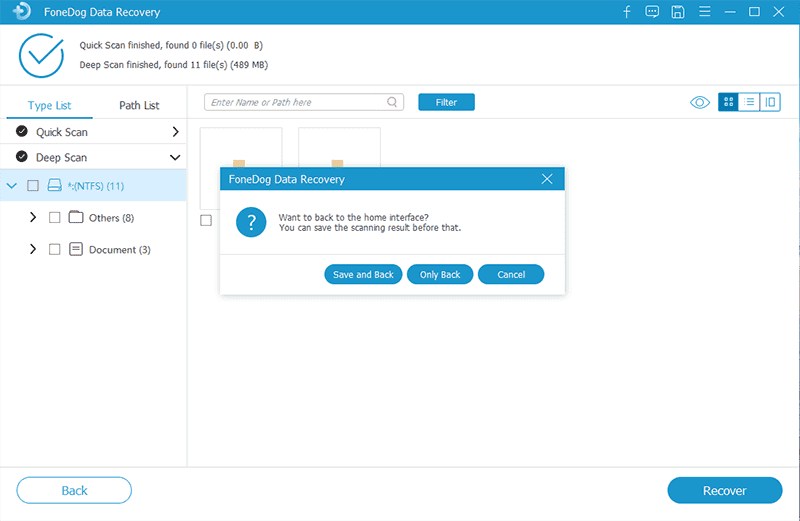
Menschen Auch LesenAsoftech Data Recovery-Rezensionen: Helfen Sie bei der Entscheidung vor dem DownloadPhotoRec Vollständige Rezension und beste Alternative
Wissen Sie aus dem USBFix-RezensionMit USBFix können Sie die gewünschten Daten wiederherstellen. Wenn Sie jedoch das Beste aus den Besten herausholen möchten, empfehlen wir Ihnen die FoneDog-Datenwiederherstellungssoftware. Sie können sicher sein, dass Sie die Aufgabe in kürzester Zeit erledigen können.
Hinterlassen Sie einen Kommentar
Kommentar
Data Recovery
FoneDog Data Recovery stellt die gelöschten Fotos, Videos, Audios, E-Mails und mehr von Windows, Mac, Festplatte, Speicherkarte, Flash-Laufwerk usw. wieder her.
Kostenlos Testen Kostenlos TestenBeliebte Artikel
/
INFORMATIVLANGWEILIG
/
SchlichtKOMPLIZIERT
Vielen Dank! Hier haben Sie die Wahl:
Excellent
Rating: 4.8 / 5 (basierend auf 102 Bewertungen)